[Neueste in 2025] Die 10 besten WAV-Kompressoren, um die Größe von WAV-Dateien zu reduzieren
Das verlustfreie Audioformat WAV ist bei Audiophilen und Musikproduzenten wegen seiner hohen Klangqualität beliebt. Allerdings können WAV-Dateien ziemlich groß sein, was ihre Weitergabe und Speicherung erschwert. Hier kommen die WAV-Kompressoren ins Spiel.
WAV-Kompressoren können die Dateigröße reduzieren, ohne die Klangqualität zu beeinträchtigen. Damit sind sie perfekt geeignet, um WAV-Dateien online weiterzugeben oder sie auf Geräten mit begrenztem Speicherplatz zu speichern.
Wenn Sie also nach einer schnellen und einfachen Möglichkeit suchen, die Größe einer WAV-Datei zu reduzieren, haben Sie Glück. In diesem Artikel stellen wir Ihnen 10 der besten WAV-Kompressoren vor, mit denen Sie die Größe Ihrer WAV-Dateien reduzieren können.
Teil 1: Die 4 besten WAV-Kompressoren auf dem Desktop
Es gibt viele verschiedene Möglichkeiten, WAV-Dateien zu komprimieren. Aber wenn Sie die beste Qualität wünschen, sollten Sie sie auf Ihrem Desktop komprimieren. Auf diese Weise haben Sie mehr Kontrolle über den Komprimierungsprozess und können ihn an Ihre speziellen Bedürfnisse anpassen.
Unter den vielen Kompressoren, die es gibt, geben wir Ihnen eine kurze Übersicht über die 4 besten WAV-Kompressoren für Desktops, damit Sie die beste Entscheidung für Ihre Bedürfnisse treffen können:
(1) AniSmall

Wenn Sie nach einer leistungsstarken und umfassenden Lösung für die Video- und Audiokomprimierung suchen, ist AniSmall das perfekte Tool für Sie. Dank der Stapelverarbeitung mit einem Klick und der Unterstützung von mehr als 1.000 Formaten können Sie Ihre Dateien ganz einfach komprimieren, um Platz zu sparen, ohne Qualitätseinbußen hinnehmen zu müssen.
Und dank der verlustfreien High-Definition-Komprimierung können Sie sicher sein, dass es Ihre WAV-Datei ohne Qualitätsverlust komprimiert. Ganz gleich, ob Sie nur ein paar Dateien oder eine ganze Bibliothek komprimieren müssen, AniSmall hat die Lösung für Sie.
OS: Windows, macOS, iOS, iPadOS
Kosten:
- Kostenlose Nutzung mit eingeschränkten Funktionen
- Abonnement ab $16,99/Monat - $29,99 (lebenslang)
Neueste Version: AniSmall 1.0.1
Highlights:
- Stapelkomprimierung mit einem Klick
- Verlustfreie HD-Komprimierung
- Hochgeschwindigkeitskompression
- Personalisierte Einstellung
(2) VideoProc Converter
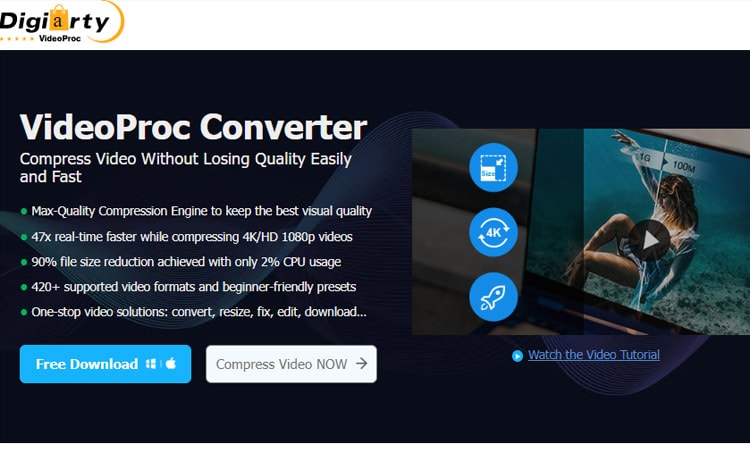
VideoProc ist ein High-Speed Media Converter, bei dem die Qualität im Vordergrund steht. Er unterstützt eine breite Palette von Video- und Audioformaten und kann Dateien blitzschnell und in hoher Qualität konvertieren.
OS: Windows 11 und macOS Ventura
Kosten:
- Kostenlos mit eingeschränkten Funktionen
- Das Abonnement beginnt bei $25,95/Jahr - $57,95 (lebenslang)
Neueste Version: VideoProc Converter 5.2
Highlights:
- Upscale & Downscale
- Automatisch kopieren
- Qualität anpassen
(3) AnyMP4 Video Converter Ultimate
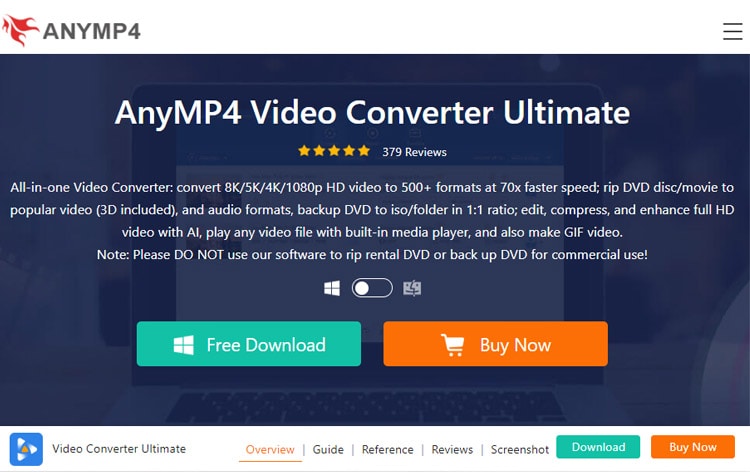
Der AnyMP4 Video Converter Ultimate bietet eine der umfassendsten und praktischsten Lösungen für die Konvertierung beliebiger Videos. Als All-in-One Video Converter kann er Videos mit einer Auflösung von bis zu 8K in über 500 Formate konvertieren. Er kann auch DVDs/Filme in gängige Video- und Audioformate rippen.
OS: Windows und macOS
Kosten: Abonnement ab: $29,96 (Ein-Monats-Lizenz)
Neueste Version: AnyMP4 Video Converter Ultimate 8.5.16
Highlights:
- Unterstützt externe Audiospuren und Multi-Audiospuren
- Konvertieren Sie Video/Audio in hoher Qualität und schneller Geschwindigkeit
- Hinzufügen von externen Untertiteln zu Videos
(4) UniConverter
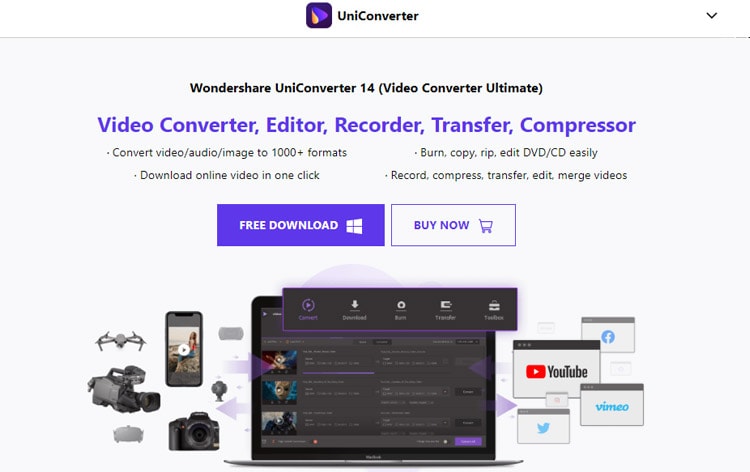
Der Wondershare UniConverter ist bekannt als der effizienteste und benutzerfreundlichste Audio Converter für Windows. Mit seiner Hilfe können Sie die WAV-Datei mit nur wenigen Klicks komprimieren und verkleinern.
OS: Windows und macOS
Kosten:
- Kostenlos verfügbar mit eingeschränkten Funktionen
- Abonnement ab $29,99/Quartal - $55,99 (lebenslang)
Neueste Version: UniConverter 14
Highlights:
- Intelligentes Trimmen
- AI Noise Remover
- AI Vocals Remover
AniSmall für Desktop
ohne Qualitätsverlust.

Teil 2: Die 3 besten Online WAV Kompressoren
Wenn Sie die Installation und das Herunterladen von Software vermeiden möchten, gibt es verschiedene Online-Optionen. In diesem Teil stellen wir Ihnen die drei besten Online-WAV-Kompressoren vor:
(1) 8mb.video
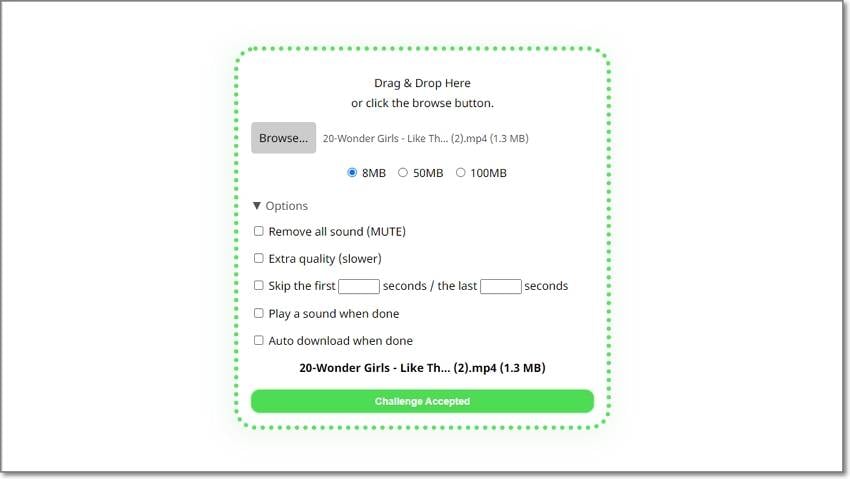
8mbvideo ist ein Online-Kompressor, der Dateien auf knapp unter 8 MB komprimieren kann. Das macht ihn perfekt für Webseiten oder Blogs, bei denen die Dateigröße eine Rolle spielt. Der Kompressor ist einfach zu bedienen und kann so eingestellt werden, dass Dateien beim Hochladen automatisch komprimiert werden.
Kosten: Kostenlos
Highlights:
- Ermöglicht das Hinzufügen von Dateien von mehreren Geräten und Quellen
- Komprimieren Sie Dateien bis zu 2 GB
- Optionen für die Größe der Ausgabedatei: 8MB, 50MB und 100MB
Offizielle Webseite: https://8mb.video/.
(2) Convertio
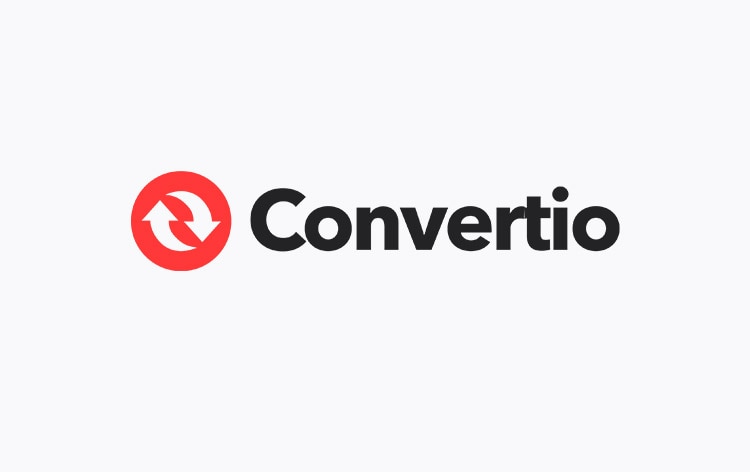
Convertio ist ein Online-Dateiconverter, der Dateien in jedem Format komprimieren kann. Laden Sie einfach Ihre Datei hoch und wählen Sie das gewünschte Ausgabeformat und Convertio erledigt den Rest.
Sie können Convertio auch verwenden, um mehrere Dateien zu einer einzigen zusammenzuführen oder eine große Datei in kleinere Teile aufzuteilen. Das Tool ist einfach zu bedienen und zugänglich, was es zu einer großartigen Option für den privaten und beruflichen Gebrauch macht.
Kosten:
- Kostenlos und mit eingeschränkten Funktionen verfügbar
- Abonnement ab $9,99/Monat - $25,99/Monat (unbegrenzt)
Highlights:
- Dateien online konvertieren für mehr als 309 verschiedene Dokumente
- Keine Registrierung
- In der Cloud gespeichert
Offizielle Webseite: https://convertio.co/.
(3) freeconvert.com
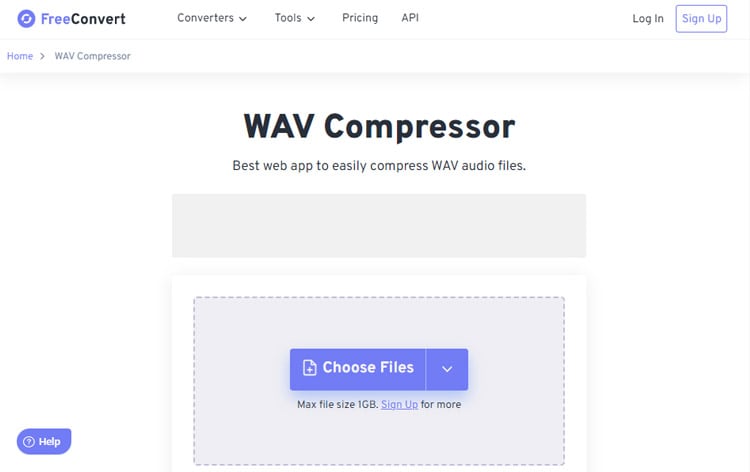
FreeConvert ist ein Online-Tool zur Dateikomprimierung und -konvertierung, das mehr als 1.500 Dateikonvertierungen unterstützt, so dass Sie Ihre Dateien leichter über das Internet versenden oder auf Ihrem Computer speichern können. Sie können FreeConvert für jede Datei verwenden, einschließlich Fotos, Videos, Musik, etc.
Kosten: Kostenlos
Was ist neu:
- Tool zur Umwandlung von Bildern in PDF
- Deutsche Übersetzung
- Verbesserte Datei-Uploads
Highlights:
- MP3-Kompressoren
- WAV-Kompressoren
- File Converter
- Video Trimmer
Offizielle Webseite: https://www.freeconvert.com/wav-compressor/.
Teil 3: Die 3 besten WAV-Größenreduzierer auf dem Handy
Mit der WAV-Kompressor-App für Mobiltelefone können Sie Dateien jederzeit und überall in der Hand komprimieren. Sie kann in vielen Situationen nützlich sein, z.B. wenn Sie Speicherplatz auf Ihrem Gerät sparen möchten oder wenn Sie eine Datei an jemanden senden müssen, die jedoch zu groß ist.
Sehen Sie sich diese 3 besten WAV-Größenreduzierer für Ihr Handy an, mit denen Sie Ihre Arbeit schnell und einfach erledigen können:
(1) M4A Audio Compressor
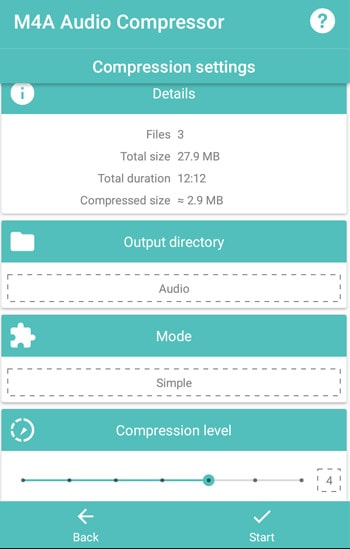
M4A Audio Compressor ist eine kostenlose Anwendung, mit der Sie Ihre Lieblings-Audio- und Musikdateien komprimieren können. Die App kann Ihre Dateien um bis zu 90% ihrer ursprünglichen Größe komprimieren und ist damit ein großartiges Tool für alle, die Platz auf ihrem Gerät sparen oder ihre Lieblingsaudiodateien leichter weitergeben möchten.
OS: Android
Kosten: Kostenlos
Neueste Version: 1.3.0.0
Was ist neu: Fehlerbehebungen
Highlights
- Unterstützt die Komprimierung mehrerer Dateien
- Sechs vordefinierte Komprimierungsstufen
- Unterstützt alle Standard-Tonformate für die Eingabe
(2) MP3 converter
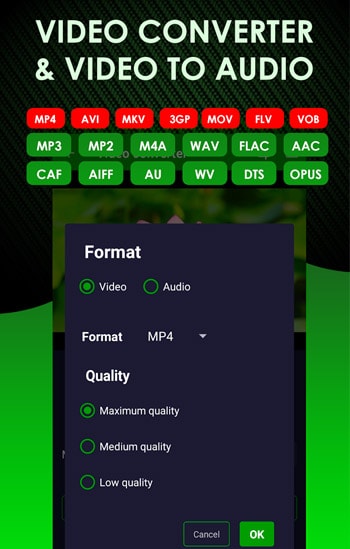
Der MP3 Converter ist eine hervorragende Anwendung zur Konvertierung. Er konvertiert WAV- oder andere Audiodateien ganz einfach in MP3, so dass Sie die Audiodateien bequem auf verschiedenen Geräten in kleinerer Größe genießen können. Die Anwendung ist einfach zu bedienen und praktisch, mit einer hochwertigen Ausgabe.
OS: Android
Kosten: Kostenlos
Neueste Version: 1.1.6
Was ist neu: Fehlerbehebung
Highlights:
- Audio Cutter
- Schnelle Video-zu-Audio-Konvertierung
- Unterstützt alle gängigen Audioformate
(3) Video Audio Cutter Converter
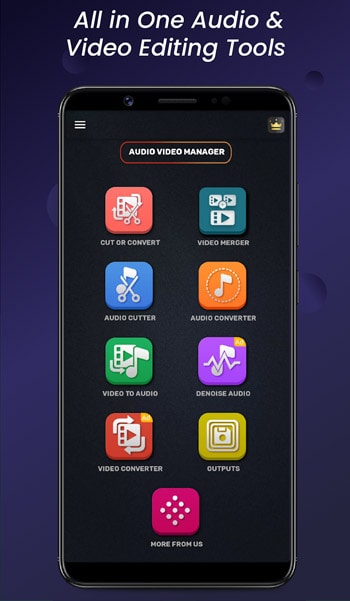
Wenn Sie ein Video haben, aus dem Sie den Ton extrahieren möchten, können Sie den Video Audio Cutter Converter verwenden. Dieser Converter nimmt Ihr Video und wandelt den Ton in ein für Sie geeignetes Format um. Sie können diesen Converter auch verwenden, um Audiodateien zu komprimieren, einschließlich WAV-Dateien, so dass sie kleiner und leichter zu bearbeiten sind.
OS: Android
Kosten: $0,99 - $14,99
Neueste Version: 1.1.0
Was ist neu:
- Bessere Unterstützung für Android 12 hinzufügen
- Behebung von Fehlern und Abstürzen
Highlights:
- Audio Cutter
- Video Cutter
- Video zu Audio
- Integrierter Video- und Audio-Player
Teil 4: Wie man eine WAV-Datei am besten ohne Qualitätsverlust komprimiert
Bei der Wahl eines Kompressors ist es wichtig, eine Methode zu wählen, die eine verlustfreie und höchstmögliche Audioqualität bietet.
Im Allgemeinen bietet eine Desktop-Software mehr Funktionen und Stabilität als Online-Tools oder mobile Apps. Wenn Sie also etwas Stabileres benötigen, sollten Sie eine Desktop-Anwendung verwenden.
AniSmall ist eine ausgezeichnete Wahl für die Komprimierung von WAV-Dateien ohne Qualitätsverlust. Es ist mit Windows, Mac und iOS kompatibel und damit ein praktisches Tool für verschiedene Benutzer. AniSmall macht es nicht nur einfach, Dateien zu komprimieren, sondern bewahrt auch die Qualität der Originalaufnahme, so dass Sie nach der Komprimierung keine Verschlechterung der Tonqualität feststellen.
Wie man WAV-Dateien mit AniSmall auf einem PC komprimiert:
Schritt 1: Laden Sie AniSmall herunter und installieren Sie es.
Sie können Anismall für PC von der Webseite des Unternehmens installieren: UniConverter Compressor.
Schritt 2: Starten Sie AniSmall und laden Sie die WAV-Datei hoch, die Sie komprimieren möchten.
Klicken Sie auf die Hinzufügen Schaltfläche oder ziehen Sie die Datei per Drag & Drop auf die Oberfläche, um die Datei zu importieren.
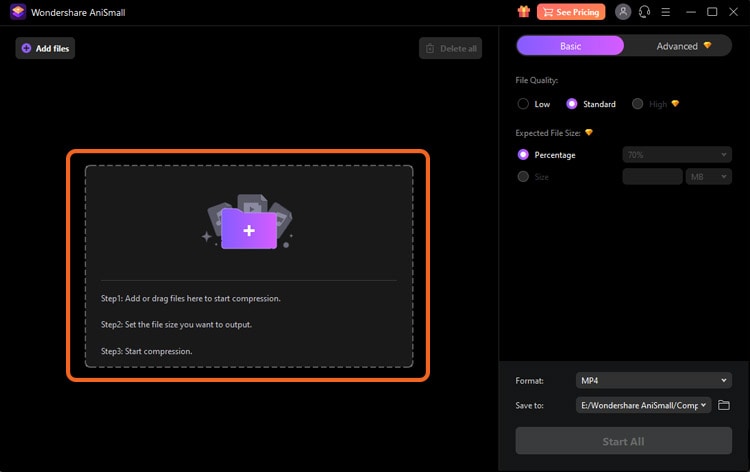
Schritt 3: Speichern Sie Ihre komprimierte Datei.
Sobald der Vorgang abgeschlossen ist, können Sie in der Vorschau sehen, wie stark die Dateigröße reduziert wurde. Dann können Sie das Format ändern (wenn Sie möchten) und die komprimierte Datei speichern, indem Sie auf "Alles starten" klicken.
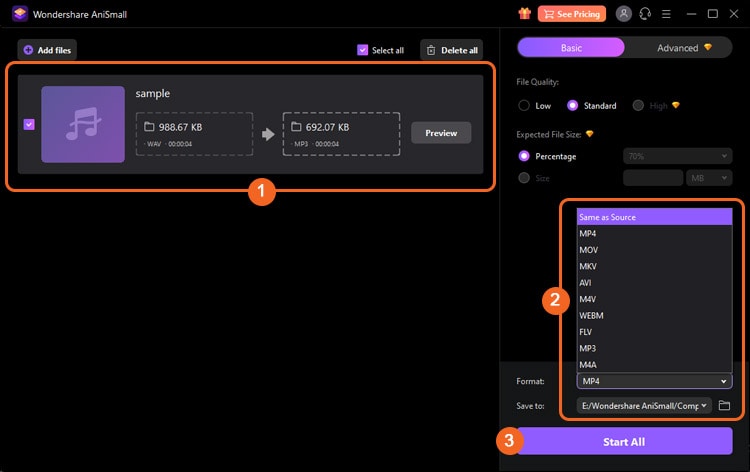
Fazit
WAV-Dateien können viel Platz und Speicherplatz beanspruchen. Sie können WAV-Kompressoren verwenden, um die Dateigröße zu reduzieren.
Es gibt viele WAV-Kompressoren auf dem Markt, jeder mit seinen eigenen Vor- und Nachteilen. Es ist besser, sich nach einem vielseitigen Modell wie AniSmall umzusehen. Sie können das Tool für verschiedene Audiodateien verwenden, darunter WAV, MP3 und AIFF.
Sie könnten auch mögen
Große E-Mails in Google Mail schnell und einfach finden [100% funktionierende Lösungen]
Haben Sie Schwierigkeiten, die von Ihnen gesuchte E-Mail-Nachricht zu finden? Zum Glück hat Google die Methoden erweitert, mit denen Sie herausfinden können, wonach Sie suchen. Jetzt können Sie große E-Mails in Google Mail finden. Hier erfahren Sie, wie Sie große Dateien in Google Mail finden können.
Komprimieren Sie Video online kostenlos von mehr als 1 GB auf MB
Möchten Sie ein 1GB Video auf 10MB oder noch weniger komprimieren? Wählen Sie einen Video-MB-Komprimierungin diesem sachlichen Ratgeber.
Die 3 besten Möglichkeiten, PowerPoint zu komprimieren
Es gibt verschiedene Tools und Möglichkeiten, die Größe von PowerPoint zu komprimieren. In diesem Artikel finden Sie 3 Möglichkeiten.
Video Compressor: Wie Sie die Videodatei in iMovie komprimieren
Vielleicht möchten Sie wissen, wie man die Größe von Videos in iMovie verkleinert? Lesen Sie diesen Artikel, wir helfen Ihnen zu verstehen, wie Sie die iMovie-Datei verkleinern können.
Der beste HD-Video-Compressor zum Verkleinern von HD/FHD-Videos (4K/1080P)
Suchen Sie nach Möglichkeiten, HD-Videos zu komprimieren, ohne dabei an Qualität einzubüßen? In diesem Artikel lernen Sie den besten HD-Videokomprimierer kennen.
Video Compressor: Wie Sie Videos für Facebook, Instagram, Vimeo komprimieren
Sie möchten ein interessantes Video in Ihrem sozialen Netzwerk teilen, doch es ist zu groß dafür? Hier stellen wir Ihnen eine Videokompression für Instagram/Facebook/Vimeo vor.
Online MP4 Video Compressor: Wie Sie MP4-Datei verlustfrei komprimieren
Sind Sie auf der Suche nach einem Online-MP4-Compressor, um MP4 Datei kostenlos zu komprimieren? Lesen Sie diesen Artikel, um die beste Lösung zu erfahren.



